הכל התחיל ביום שישי בבוקר בסיור צילום בתל אביב, במסגרת "נקודת מפגש", תוכנית הסיורים השנתית שלנו.
כל מי שלמד בקורס צילום למתחילים ומעלה, יודע שהאור הוא אחד המרכיבים החשובים ביותר בתמונה. עד כדי כך חשוב שבמקרים בהם האור אינו מוצלח או אינו עונה על הציפיות שלנו, נוותר על הסשן ונחזור לאותו המקום במועד אחר או בשעה אחרת בהם האור יהיה טוב יותר עבור הצילום שלנו.
באותו יום שישי בו ערכנו את סיור הצילום בשכונת פלורנטין בתל אביב, מזג האוויר היה נפלא. האוויר היה צלול, הטמפרטורה הייתה מושלמת לסיור צילום נינוח, השמים היו כחולים ומקושטים במעט עננים חינניים, בקיצור – יום מושלם לצילום.
למרות כל הטוב הזה, כשמסתובבים באזור עירוני צפוף ורוצים להוציא דוגמאות טובות לצילום אורבני, נתקלים בבעיית האור הניגודי.
ישנו פער גדול מאוד בין האזורים המוצלים לבין האזורים המוארים ובגלל המגבלות הטכניות של מד האור במצלמה, קשה לחשוף את כל התמונה באופן מושלם בקליק אחד.
בנוסף, מזג האוויר הצלול גורם לאור להיות מאוד בהיר, מה שגורם לקווי הצל להיראות חדים מאוד.
באופן טבעי, צילמתי את התמונה באורך מוקד קצר ובצמצם סגור, על מנת ליצור עומק שדה גדול בתמונה.
לאחר שהעברתי את התמונה למחשב וצפיתי בה במסך הגדול בעזרת תוכנת לייטרום, היה לי ברור שלא אוכל להציג אותה במצבה הגולמי. המעבר בין האור לצל קשה מדי מכיוון שהאזורים הכהים כהים מדי והבהירים, כהרגלי בצילום, בהירים יותר ממה שמד האור היה רוצה שיהיו (צפו בסרטון הזה על מנת ללמוד על שיטת החשיפה לטובת האזור הבהיר).
בנוסף, מכיוון שאני מצלם בפורמט RAW, הצבעוניות העשירה של המקום לא באה לידי ביטוי בתמונה הגולמית והיה ברור שיש צורך לשפר את הצבעים ולספר טוב יותר על החוויה שלי מהמקום.
אז מבלי להאריך עוד יותר בהקדמה, ניגש לשלבים של עריכת התמונה בלייטרום:
1. תיקון עיוותי עדשה ויישור התמונה
כמעט תמיד, כשתצלמו תמונה בעדשה רחבה, ייווצר עיוות גיאומטרי. בנוסף, לא תמיד מקפידים על יישור מוחלט של המצלמה לשני הצירים והתמונה עלולה להיראות קצת עקומה…
כאן נכנסות לפעולה שתי תוכנות אוטומטיות של לייטרום – תיקון עדשה (Lens Correction) ויישור (Transform):
והתמונה התיישרה:
רוצים את ערכת הפרופילים המיוחדת?
הקלידו את פרטיכם והורידו אותם - במתנה 🙂
3. תיקון איזון הלבן (WB)
רוב הצלמים והצלמות, משאירים את הגדרת איזון הלבן במצלמה במצב האוטומטי. אם אתם מצלמים ב-RAW, אין שום בעיה. תמיד תוכלו לשנות את איזון הלבן שנקבע בעת הצילום, בקלות רבה ובדיוק מירבי.
אם לא צילמתם ב-Raw (וחבל שכך…), מומלץ לקבוע איזון לבן שמותאם לתנאי התאורה בעת הצילום – אור יום (Daylight), מעונן (Cloudy), מוצלל (Shade), נורות ליבון (Tungsten) ועוד.
אם תנאי התאורה אינם עונים להגדרות הקבועות במצלמה, הגדירו את איזון הלבן באופן ידני או בעזרת כרטיס אפור.
המדריך המלא לאיזון הלבן, מחכה לכם כאן.
מכיוון שאני משתדל לצלם רק ב-RAW, דייקתי את איזון הלבן באמצעות הקלקה על אובייקט אפור בתמונה (כזה שידעתי שהוא בצבע אפור במציאות):
ואיזון הלבן תוקן. התוצאה המיידית – הצבעוניות של התמונה נפטרה מהגוון הכחלחל המיותר שכיסה אותה:
4. עריכת הבהירות והניגודיות
אחרי האיזון האוטומטי של התאורה והשיפור באיזון הלבן, רציתי לתת לתמונה דגשים של בהירות וניגודיות, על מנת לקרב אותה אל התמונה שברצוני להציג.
הגעתי לערכים הרצויים בעזרת האפשרויות השונות ב-Tone וב-Presence שבחלונית Basic.
כדאי לזכור כי חיזוק הניגודיות מגביר גם את הרוויה של הצבעים באופן אוטומטי (ולהיפך, החלשת הניגודיות תפחית את הרוויה), לכן הפחתתי מעט רוויה בעזרת Vibrance:
והתמונה מתחילה להתקרב למראה הרצוי:
6. עדכון של איזון הצבע בצללים ושל ערוצי הצבע
השלב האחרון בעבודה על הצבעים בתמונה הזאת נעשה בחלק פחות מוכר בלייטרום – Calibration.
בחלק של של מודול Develop, ניתן לעדכן את הגוון הכללי של האזורים הכהים באמצעות Tint (משלים את ה-Tint של איזון הלבן שמטפל בגוון של האזורים הבהירים).
בנוסף, ניתן לעדכן את הגוון והרוויה הכלליים של שלושת צבעי היסוד שבונים את התמונה אדום (Red), ירוק (Green) וכחול (Blue):
זהו. מבחינת עריכת הבהירות, הניגודיות, הצבעוניות והצבעים, התמונה במקום הנכון מבחינתי:
8. חידוד
השלב האחרון הוא חידוד התמונה. הוא חייב להיות אחרון מכיוון שכל השלבים שבוצעו עד כה, משפיעים על הניגודיות בצורות רבות וכתוצאה מכך, התמונה נראית חדה יותר ולא תמיד יהיה צורך בחידוד נוסף.
בתמונה הזאת רציתי להדגיש את קווי המתאר בגלל ריבוי המרקמים. יחד עם זאת, בגלל ההבהרה המשמעותית של הצללים, נוצרה בהם גרעיניות שאותה אני לא רוצה לחדד.
כך נראה חלון Detail כשמחדדים רק באזורים שיש בהם ניגודיות ומסתירים את האיזורים הרכים (בסרטון הזה תמצאו הסבר נוסף על הסרת רעשים תוך שמירה על החידוד):
זהו זה. שמונת שלבי העריכה בלייטרום – מאחורינו. אפשר (וכדאי) להשוות את חומר הגלם המקורי לתוצאה הסופית:
עד כאן סיפורה של התמונה מפלורנטין ושלבי העריכה שלה בלייטרום.
סביר להניח שאם אתם הייתם עורכים את התמונה, הייתם מגיעים לתוצאה שונה, שמתאימו לנקודת המבט האישית והייחודית שלכם.
זה הרי לא פוסט על "נכון" ו"שגוי", אלא פוסט שמציג תהליך עבודה של עריכת תמונה בלייטרום ואופן החשיבה שמאחוריו.
מקווה שהמידע בפוסט הזה יהיה שימושי עבורכם ואשמח מאוד אם תשתפו אותו לחברים שלכם.
הגיבו למטה, שאלו שאלות, ושתפו אותנו בסיפורים האישיים שלכם.
כמו כן, הצטרפו לניוזלטר שלנו ותהיו הראשונים לקבל כל פוסט חדש שעולה לאוויר.
אז נתראה בפוסט הבא 😊
שיעורים נוספים בפוטושופ ובלייטרום שכדאי לכם לראות:

כך תגיעו לתמונה מרהיבה תוך 8 פעולות בלייטרום
shares שתפו בפייסבוק שתפו בפינטרסט שלחו במייל שלחו בווצאפהכל התחיל ביום שישי בבוקר בסיור צילום בתל אביב, במסגרת "נקודת מפגש", תוכנית הסיורים השנתית שלנו. כל מי שלמד בקורס צילום למתחילים ומעלה, יודע
סיפורה של תמונה…
shares שתפו בפייסבוק שתפו בפינטרסט שלחו במייל שלחו בווצאפכולנו מכירים את התחושה הזאת – מסתכלים על תמונה ומרגישים שהיא צריכה להיראות בצורה מסויימת. מתחילים לערוך אותה בלייטרום ותוך כדי עבודה,
הכפלת גודל התמונה בפעולה אחת בפוטושופ
shares שתפו בפייסבוק שתפו בפינטרסט שלחו במייל שלחו בווצאפמשחר ימי הצילום, צלמים התמודדו עם היחס בין גודלה של התמונה המצולמת לגודלה של התמונה המודפסת. מי שצילם אי אז בימי הפילם,
6 דברים שכל צלם צריך לדעת על מקש ALT בלייטרום
shares שתפו בפייסבוק שתפו בפינטרסט שלחו במייל שלחו בווצאפתוכנת לייטרום היא אחת מתוכנות עיבוד התמונה הנפוצות ביותר בקרב צלמים. כמו כל תוכנה מתקדמת, יש בה טריקים וקונצים שמסייעים לצלמים להפיק
7 דקות על תיקון נזקים של לד אדום בלייטרום
shares שתפו בפייסבוק שתפו בפינטרסט שלחו במייל שלחו בווצאפתמונה שמוצפת בתאורת לד אדומה, היא סיוט של כל צלמי ההופעות ואירועי הבמה… התאורה הזאת גורמת למצלמה ״להסתנוור״וכתוצאה מכך, התמונה מאבדת הרבה
5 דברים על Curves בפוטושופ שכל צלם חייב לדעת
shares שתפו בפייסבוק שתפו בפינטרסט שלחו במייל שלחו בווצאפתוכנת פוטושופ מאפשרת לערוך בהירות וניגודיות בתמונות שלכם, באמצעות מספר פקודות: Brightness-Contrast Levels Curves Exposure כל פקודה והשימושים שלה, כל פקודה עם
המדריך המלא לרכישת לייטרום ופוטושופ
shares שתפו בפייסבוק שתפו בפינטרסט שלחו במייל שלחו בווצאפלייטרום ופוטושופ מבית אדובי (Adobe) הן התוכנות הנפוצות ביותר לצורך עריכה ועיבוד תמונות בקרב צלמים, בארץ ובעולם. את התוכנות הללו ניתן להפעיל
עריכה מהירה וצביעת שמים בלייטרום
shares שתפו בפייסבוק שתפו בפינטרסט שלחו במייל שלחו בווצאפאני מאמין שמקרה כזה לא נשמע לך מוזר או חריג: צילמת תמונה, ערכת אותה בלייטרום, ואז מתברר שהשמים לא ממש מוצאים חן
קיצורי מקשים בלייטרום
shares שתפו בפייסבוק שתפו בפינטרסט שלחו במייל שלחו בווצאפעבודה בתוכנות לעיבוד תמונה כמו לייטרום ופוטושופ מאופיינת בדרך כלל, בשעות עבודה רבות ומאומצות. בנוסף, החזקת העכבר הממושכת אינה תורמת לשלוות נפשם
לייטרום 9 – החידושים העיקריים
shares שתפו בפייסבוק שתפו בפינטרסט שלחו במייל שלחו בווצאפhttps://youtu.be/uFU3KGV7qJM בסרטון הוידאו – טל ניניו מציג את החידושים העיקריים בעדכון לגרסה 9 של תוכנת לייטרום: השלמה אוטומטית של שוליים במיזוג לפנורמה ייצוא
קורס פוטושופ או לימוד עצמי? 10 תכונות של פוטושופ שישכנעו אותך ללמוד עם מדריך מקצועי.
shares שתפו בפייסבוק שתפו בפינטרסט שלחו במייל שלחו בווצאפ צביעה בפוטושופ: טל ניניו פוטושופ. שם של תוכנה שכבר מזמן הפך להיות פועל באנגלית. הביטוי PHOTOSHOP THIS IMAGE הפך להיות שגור
הצלת תמונה בלייטרום שכל צלם חייב לדעת לעשות
shares שתפו בפייסבוק שתפו בפינטרסט שלחו במייל שלחו בווצאפלפני מספר ימים פנה אליי הצלם שלום ענסי, שהוא ידיד טוב וצלם מוכשר, וביקש ממני עזרה בעיבוד תמונה שנראתה לו הרוסה לחלוטין.
שחזור שמיים שרופים בלייטרום שכל צלם חייב לדעת לעשות
shares שתפו בפייסבוק שתפו בפינטרסט שלחו במייל שלחו בווצאפזה אולי משהו שנשמע לכם פשוט, אך למרות שכך – יש כמה דברים שכל צלם צריך לדעת על שחזור שמים שרופים בלייטרום,
עיבוד תמונת פורטרט בחמישה שלבים שכל צלם חייב לדעת בפוטושופ
shares שתפו בפייסבוק שתפו בפינטרסט שלחו במייל שלחו בווצאפצילום פורטרט הוא אולי אחד מהז'אנרים הנפוצים יותר בתחום הצילום, אך גם לא קל. בצילום פורטרט, על הצלם להתייחס למצולם שלו על
צביעה מהירה של חלק מהתמונה – בפוטושופ
shares שתפו בפייסבוק שתפו בפינטרסט שלחו במייל שלחו בווצאפפוטושופ היא תוכנה רבת אפשרויות, כך שכל פעולה ניתן לעשות בדרכים שונות – מסובכות יותר ומסובכות פחות. אחת הפעולות היותר נפוצות, עוד
מגע אישי בעיבוד תמונות – אפקט צבעי פסטל בלייטרום
shares שתפו בפייסבוק שתפו בפינטרסט שלחו במייל שלחו בווצאפ אפקט של צבעי פסטל הוא אחד האפקטים המבוקשים והפופולריים כיום. כמה וכמה צלמים, חברים ולקוחות פנו אלינו בתקופה האחרונה, וביקשו ללמוד
5 תכונות חשובות בלייטרום שכל צלם חייב להכיר
shares שתפו בפייסבוק שתפו בפינטרסט שלחו במייל שלחו בווצאפ אם אתם עובדים עם תוכנת לייטרום, בוודאי שנתקלתם מידי פעם בבעיה כלשהי, בתקלה שמציקה או במשהו שקרה שם מבלי שתבינו למה
סיפור קצר על תמונה שהתחילה בסמארטפון והגיעה לגדולה בלייטרום
shares שתפו בפייסבוק שתפו בפינטרסט שלחו במייל שלחו בווצאפצילום תמונות מהסמארטפון זה כבר מזמן לא בושה. מי מאיתנו לא "חטא" בצילום מהסמארטפון כשלא הייתה לידו מצלמה? מי מאיתנו לא התלהבקורסי לייטרום ופוטושופ בנקודת מבט:
- סיפור על אווזים, שלולית חורף וצילום מתמשך… - מאי 19, 2021
- כך תגיעו לתמונה מרהיבה תוך 8 פעולות בלייטרום - אפריל 28, 2021
- סיפורה של תמונה… - מרץ 22, 2021



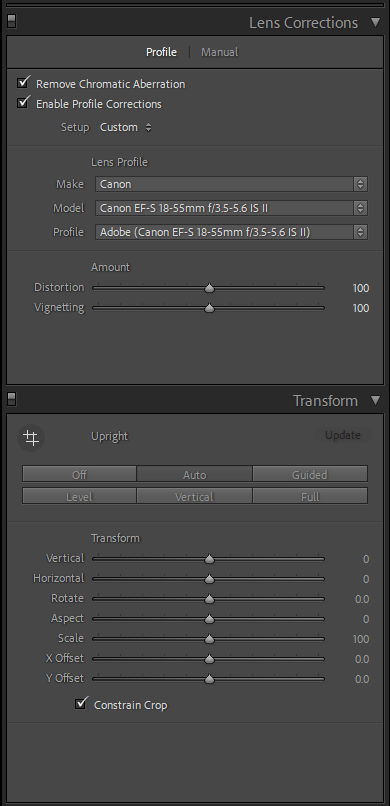
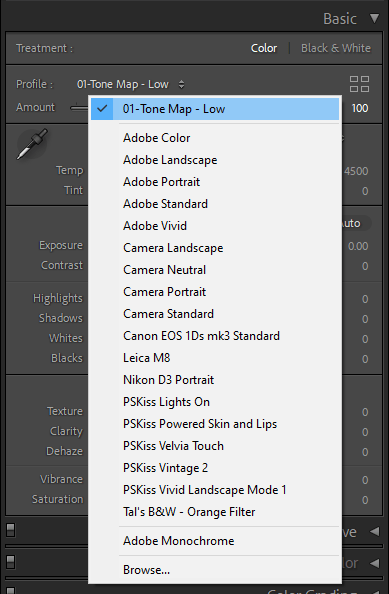
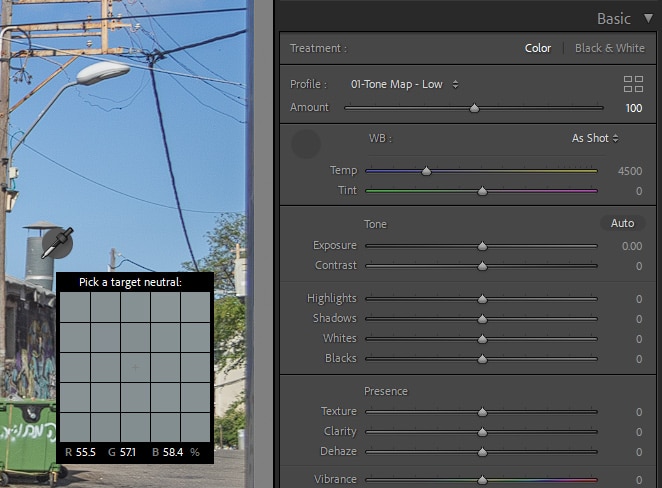
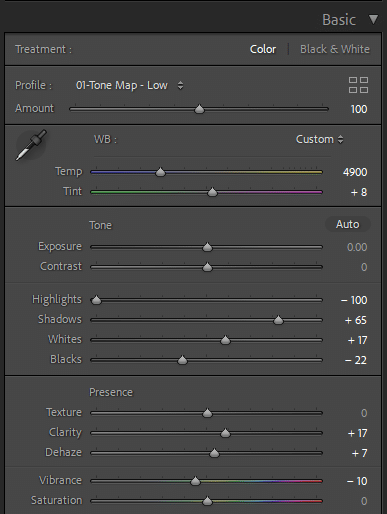

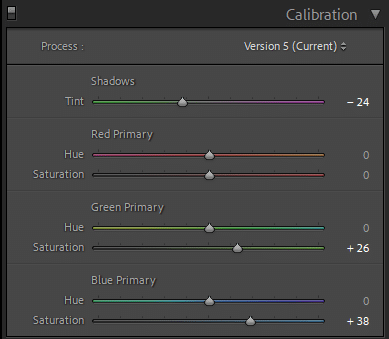


4 תגובות
עריכה נפלא ,קשה להאמין שזו התוצאה
אחרי ביצוע השיפורים
האם אם התמונה לא הייתה מצולמת ב raw
גם אז ניתן היה לחשוף טוב כל כך את אזור הצל / החשוך.
תודה
היי מוטי,
תודה 🙂
אי אפשר היה לחשוף כל הרבה פרטים וגוונים, גם באזורים הבהירים וגם באזורים הכהים בפורמט אחר מ-RAW.
ברגע שהתמונה מומרת לפורמט שהוא גם סופי (8 ביט) וגם דחוס, מרחב התמרון בעיבוד מצטמצם באופן משמעותי מאוד.
תודה על עוד סדרת טיפים מעולה. ניסיתי להוריד את ערכת הפרופילים אך זה שולח אותי להוריד לדרופבוקס. איך מורידים לליטרום?
היי יוסי,
בצד ימין של חלון דרופבוקס ישנו כפתור חץ שיאפשר לך להוריד את הפרופילים.
אחר כך, בלייטרום, גש לפקודה File > Import Develop Profiles and Presets